匿名・非匿名参加者によるENGAGEプロジェクトの実施
匿名・非匿名の参加者によるENGAGEプロジェクトの運営について
エンゲージメントの結果の一部を匿名化し、他の部分は匿名化しない必要があるタイミングがあります。例えば、あなたの会社が部分的に労働組合に加入しており、労働組合がEngage結果を匿名にすることを要求しているとします。組合員の匿名性を維持しつつ、組織全体としての結果を報告できるようにしたい。これを行うには、ハイブリッド・エンゲージメント・プロジェクトを使用し、一部の参加者には回答者を特定する個別リンクを、他の参加者には一般的な匿名リンクを送信します。匿名回答を階層の特定の部分に配置することで、匿名データを他の企業のエンゲージメントデータと一緒に分析することができます。
階層を作成する
階層には、レベルベースの階層を使用することをお勧めしますが、ビジネスのニーズに合わせて、どのような階層タイプを使用してもかまいません。匿名の回答者がアンケートに回答すると、組織階層の質問に回答し、その回答が階層内の適切な場所に配置されます。この質問の設定についての詳細は、次のセクションにあります。
回答率の設定
回答セットには匿名の回答が含まれるため、回答率を正確に計算するには、クアルトリクスに回答数を伝える必要があります。
アンケート調査の作成
ほとんどの場合、アンケート調査の内容は変わりません。普段と同じようにEngageの質問をすることができます。どのような質問をすればよいかは、こちらのサポートページをご覧ください。
このセクションでは、プログラムを正しく実行するためにプロジェクトに追加しなければならない特定の機能について説明します。
匿名回答者への組織階層質問の表示
匿名リンク経由でアンケートに参加している回答者だけにアンケートの組織階層の質問が表示されるように、アンケートを設定する必要があります。また、匿名回答者が階層の最下位レベルのみを選択するようにする必要があります。
- アンケートエディタで、ブロックの追加をクリックして新しい質問ブロックを作成します。
![ブロックの追加]、[新しい質問の追加]、[組織階層]の順にクリックします。](https://www.qualtrics.com/m/assets/support/wp-content/uploads//2021/04/org-hierarchy-q-13.png) Qtip:ブロック名を変更し、どの質問がブロックに含まれているかわかるようにしましょう。このセットアップでは、ブロックの名前を “組織階層質問ブロック” に変更することをお勧めします。
Qtip:ブロック名を変更し、どの質問がブロックに含まれているかわかるようにしましょう。このセットアップでは、ブロックの名前を “組織階層質問ブロック” に変更することをお勧めします。 - [新しい質問を追加]をクリックします。
- 組織階層を 選ぶ。
- 組織階層を選択し、組織階層の質問の設定を終了します。質問文には、階層構造の一番下のレベルを選択するよう、ユーザーに指示する内容を含めるとよいでしょう。この質問タイプの詳細については、このサポートページをご覧ください。
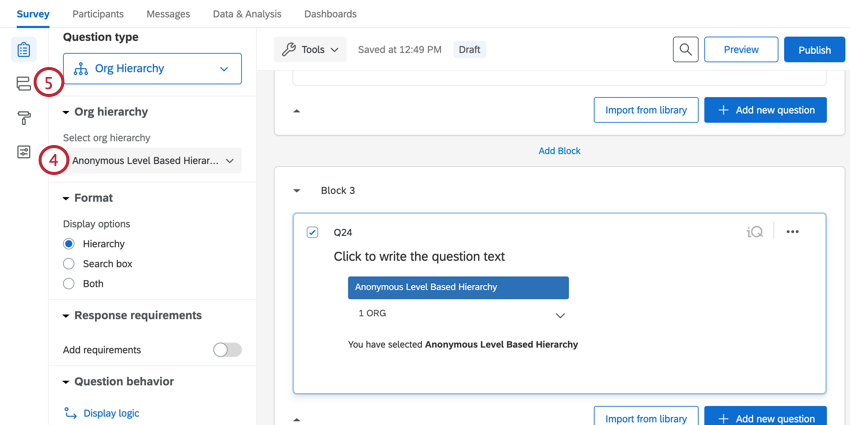
- アンケート調査フローに移動します。
- [こちらに新しい要素を追加]をクリックします。
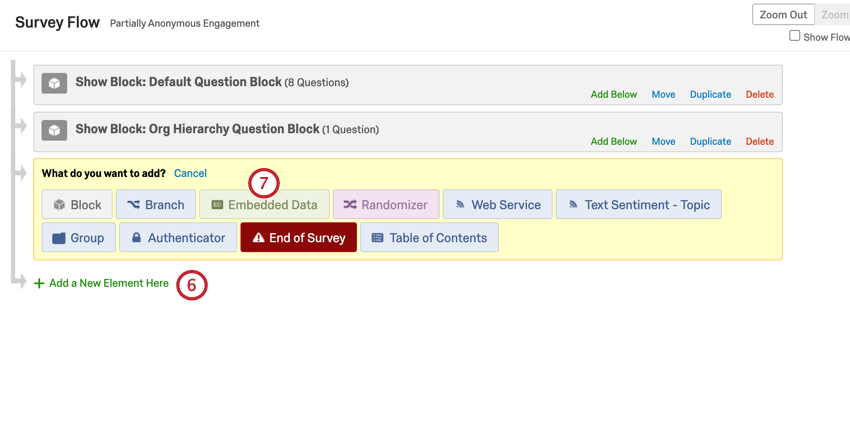
- 埋め込みデータを選択。
- 埋め込みデータ要素をアンケートフローの上部に移動します。
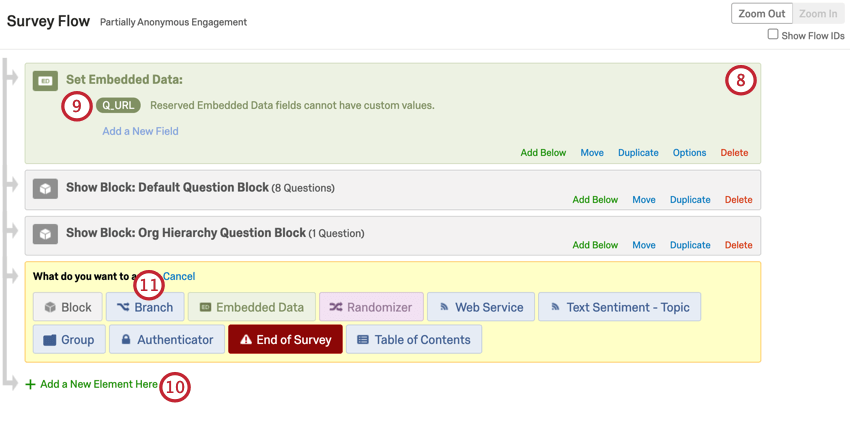
- 埋め込みデータフィールドとして[Q_URL]を入力します。
- [こちらに新しい要素を追加]をクリックします。
- 分岐を選択します。
- 条件の追加をクリックします。
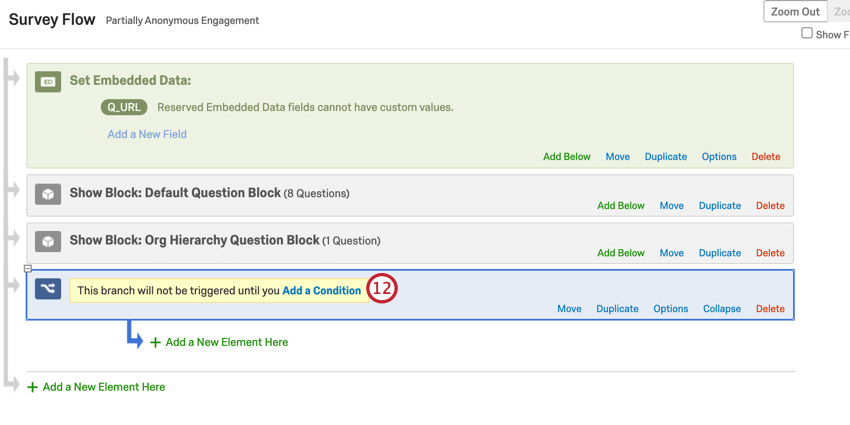
- 埋め込みデータQ_URL にQ_EE_ANON が含まれる場合の条件を作成する。
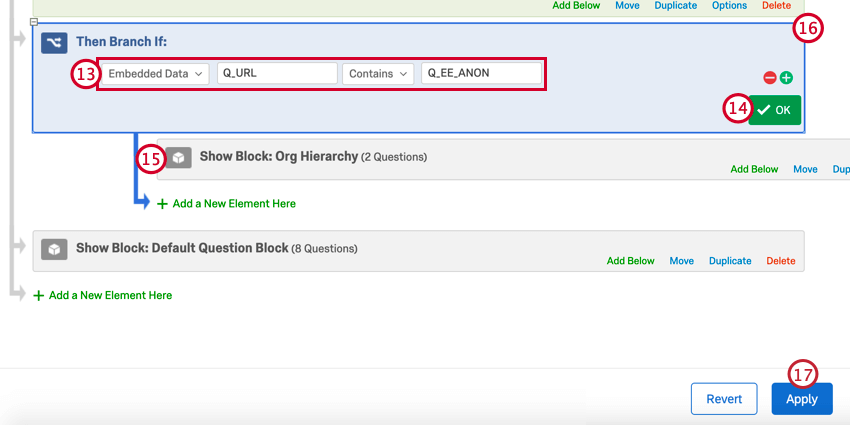
- [OK]をクリックします。
- 組織階層の質問のあるブロックを、分岐の下に入れ子になるように移動する。
- 分岐を埋め込みデータ要素の後、他の質問ブロックの前に移動してください。
- [適用]をクリックします。
- アンケートエディタに戻り、組織階層の質問を含むブロックの新しい質問の追加を クリックします。
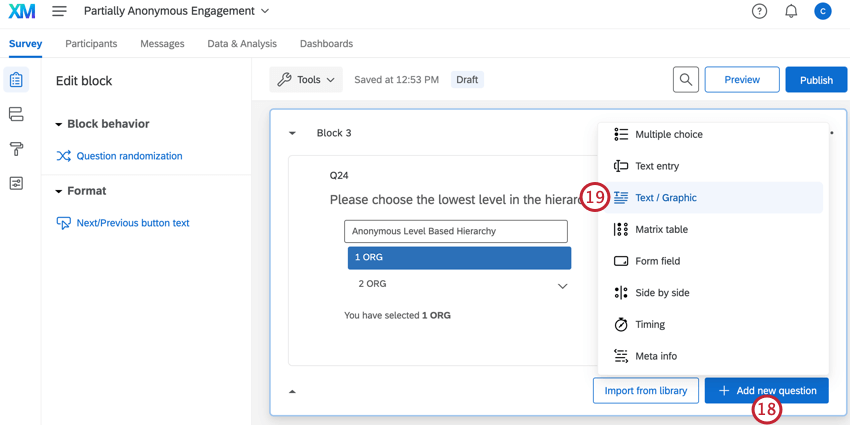
- テキスト/グラフィックの 質問を選択します。
- 参加者が階層を間違えて選択した場合のメッセージを入力してください。このメッセージは、組織階層の質問に戻り、新たな選択をするよう促すものである。
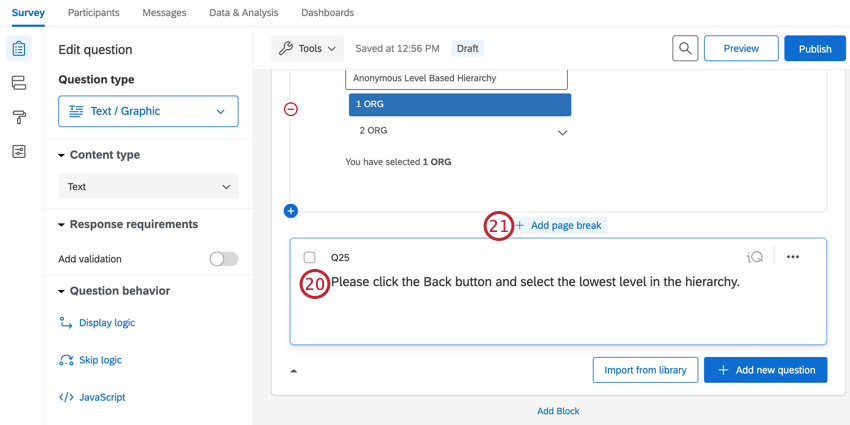
- 組織階層の質問とテキスト/グラフィックの質問の間にページ区切りを追加するを クリックしてください。
- テキスト/グラフィックの質問を選択します。
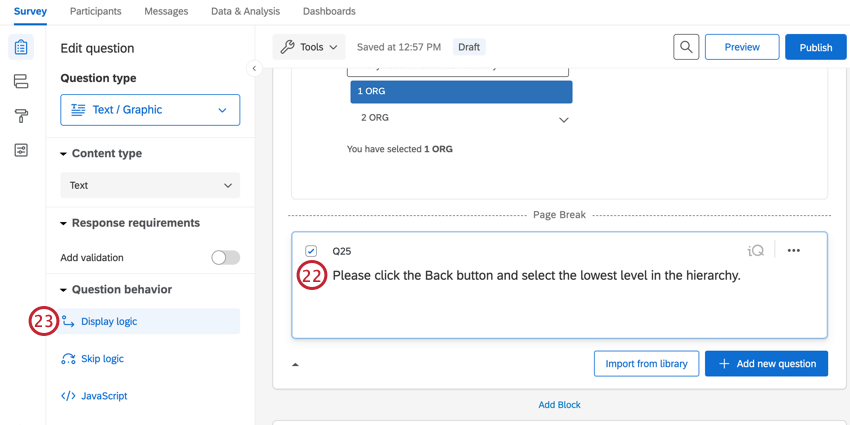
- 表示ロジックを選択します。
- [埋め込みデータ]を選択します。
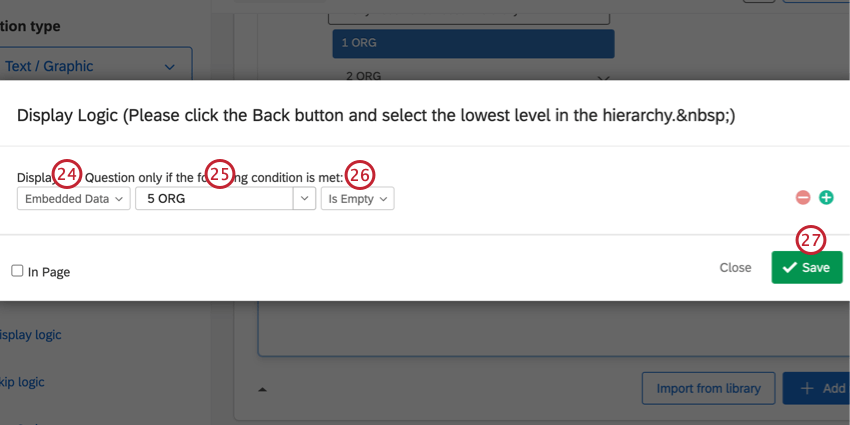
- 階層の最下位レベルの名前を入力します。これはレベル名と正確に一致しなければならない。このフィールドは大文字と小文字を区別する。
- 空です」を選択する。
- [保存]をクリックします。
- [新しい質問を追加]をクリックします。
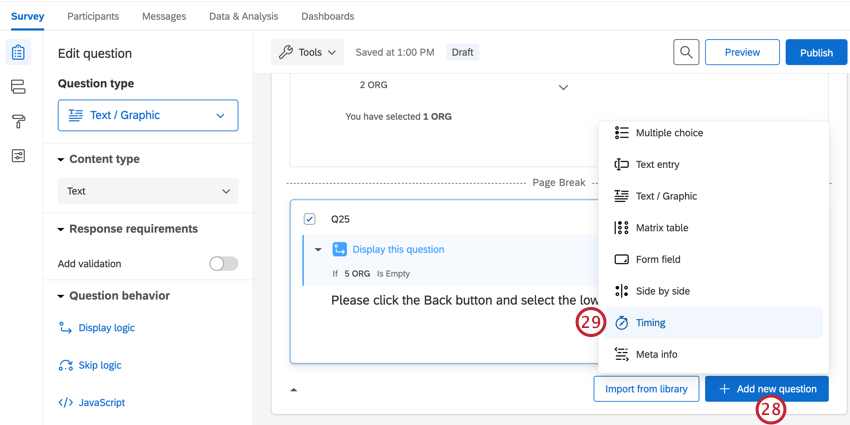
- タイミングを選択する。
- 送信ボタンの表示遅延を有効にします。
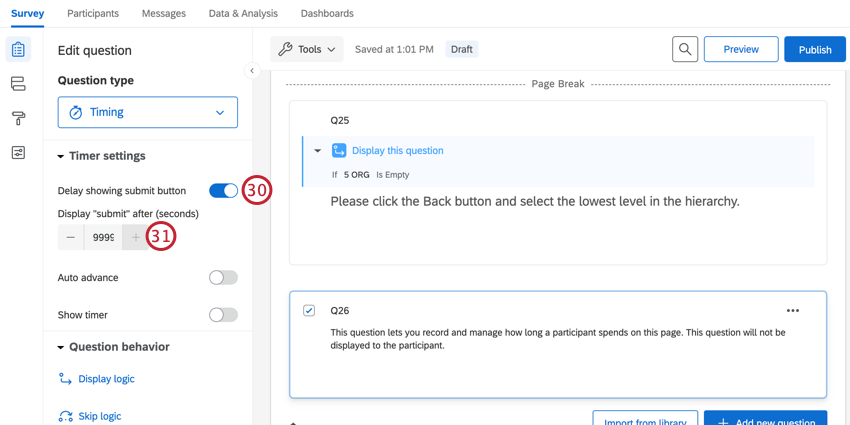
- 秒後に “submit “を表示]ボックスに9999と入力する。
匿名回答のための人口統計データの収集
匿名の回答者に統計的な質問をしたい場合は、新しいブロックを作成し、組織階層の質問ブロックとネストしてください。こうすることで、匿名の回答者だけがデモグラフィック質問を見ることができます。匿名でない回答者については、そのデモグラフィック情報を参加者メタデータとしてアップロードする必要があります。
質問を作成したら、参加者の回答をキャプチャして埋め込みデータとして保存するようにアンケートフローを設定する必要もあります。こうしておけば、後で人口統計データをレポートすることができる。
- 新しい質問ブロックにデモグラフィックの質問を作成します。ほとんどの人口統計では、人口統計データを収集するために単一回答の多肢選択式の質問を作成することをお勧めします。こうすることで、回答者がメタデータフィールドの値に直接対応する選択肢を選択できるようになります。
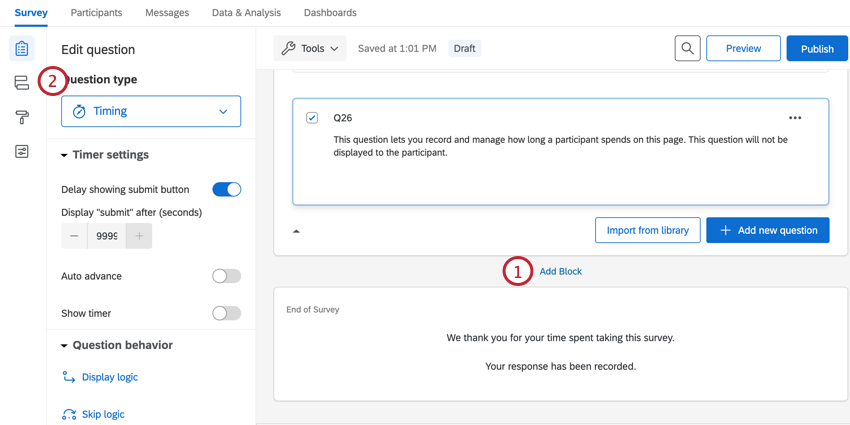
- アンケート調査フローに移動します。
- 匿名回答者の分岐に表示されるように、人口統計ブロックを移動します。
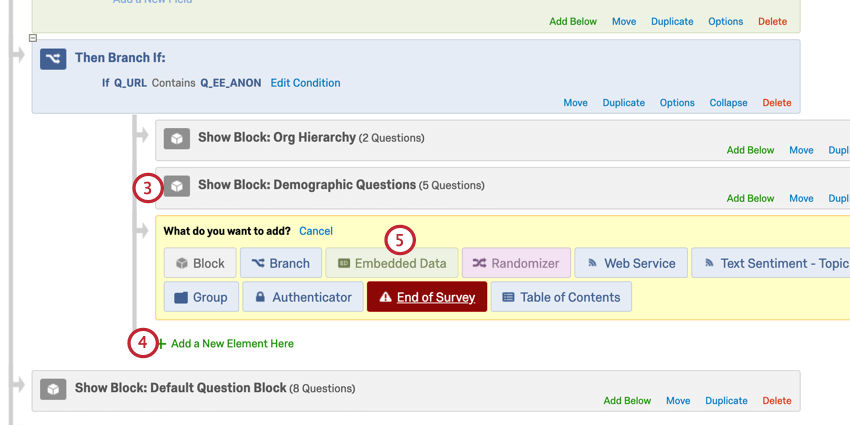
- 人口統計ブロックの下にある「ここに新しい要素を追加」をクリックします。
- 埋め込みデータを選択。
- キャプチャしたいフィールド名を入力します。この名前は、対応するメタデータのフィールド名と正確に一致しなければならない。これらのフィールドは大文字と小文字を区別します!
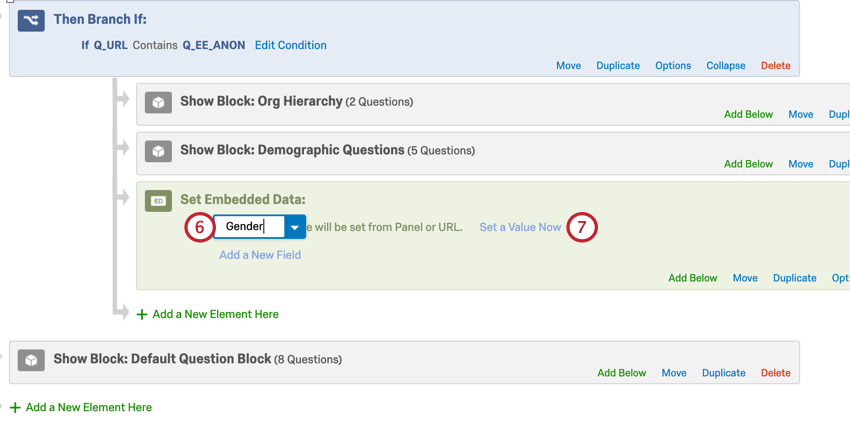 注意参加者の属性を正しくレポートできるよう、フィールド名を一致させることが極めて重要です。
注意参加者の属性を正しくレポートできるよう、フィールド名を一致させることが極めて重要です。 - [すぐに値を設定]をクリックします。
- 青い矢印をクリックし、人口統計フィールドに対応するアンケート調査を選択します。
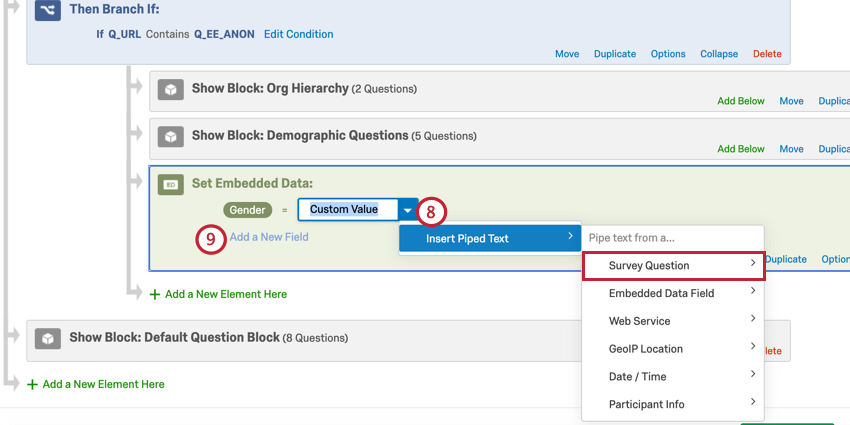
- Add a New Field(新規フィールドの追加)」をクリックし、キャプチャしたいメタデータ・フィールドを追加する場合は、手順6から8を繰り返します。
- 終了したら、[フローを保存]をクリックする。
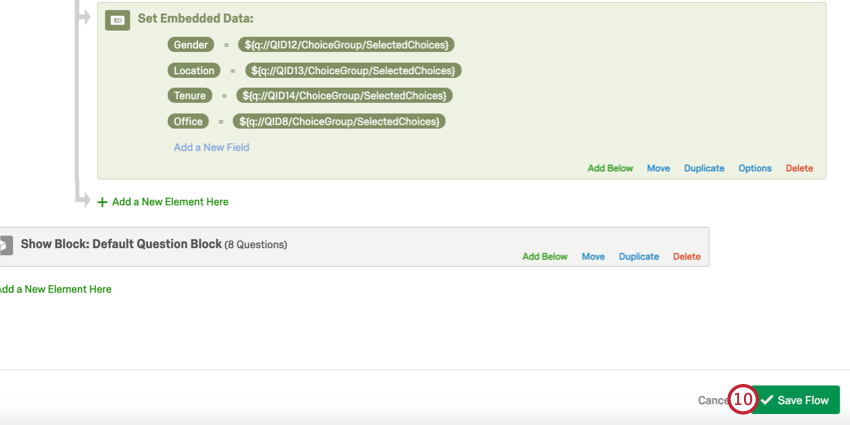
アンケート調査の配信
匿名以外の回答者にアンケートを配信するには、このサポートページの指示に従って参加者の招待を送信してください。
匿名回答者に配信するには、匿名リンクを有効にしてから、回答者に送信する必要があります。匿名リンクオプションは、アンケート調査のオプションのセキュリティセクションにあります。
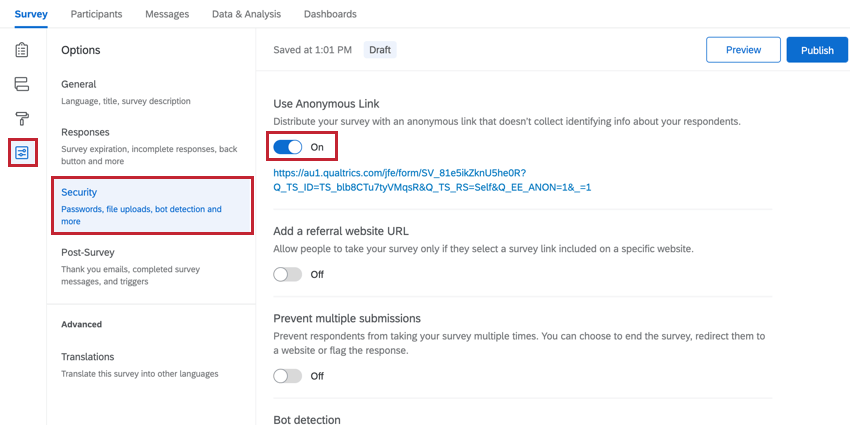
匿名リンクを作成したら、独自の配信システムを使用して回答者に配信する必要があります。これには、Eメール、チラシ/ポスター、テキスト、その他従業員とのコミュニケーション方法が含まれます。
ダッシュボードの構築
この種のプロジェクトのダッシュボード構築は、他のENGAGEプログラムと変わりません。ダッシュボード構築の詳細については、以下のページを参照してください。
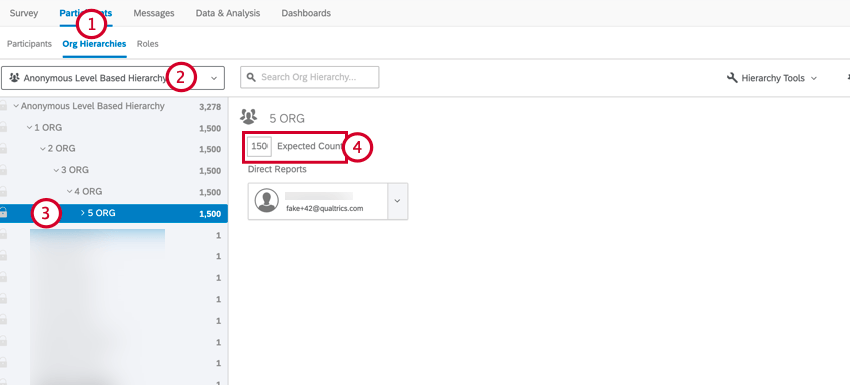
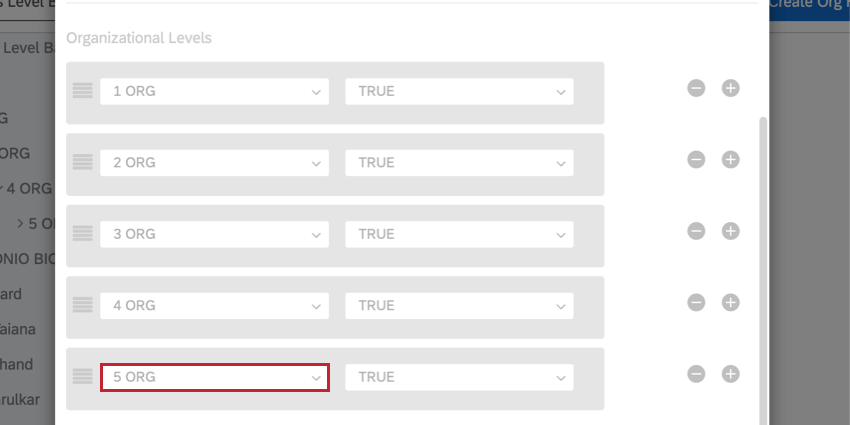
![アンケートのオプションの回答セクション。[戻る]ボタンが有効になっています。](https://www.qualtrics.com/m/assets/support/wp-content/uploads//2021/04/anon-back-button.png)